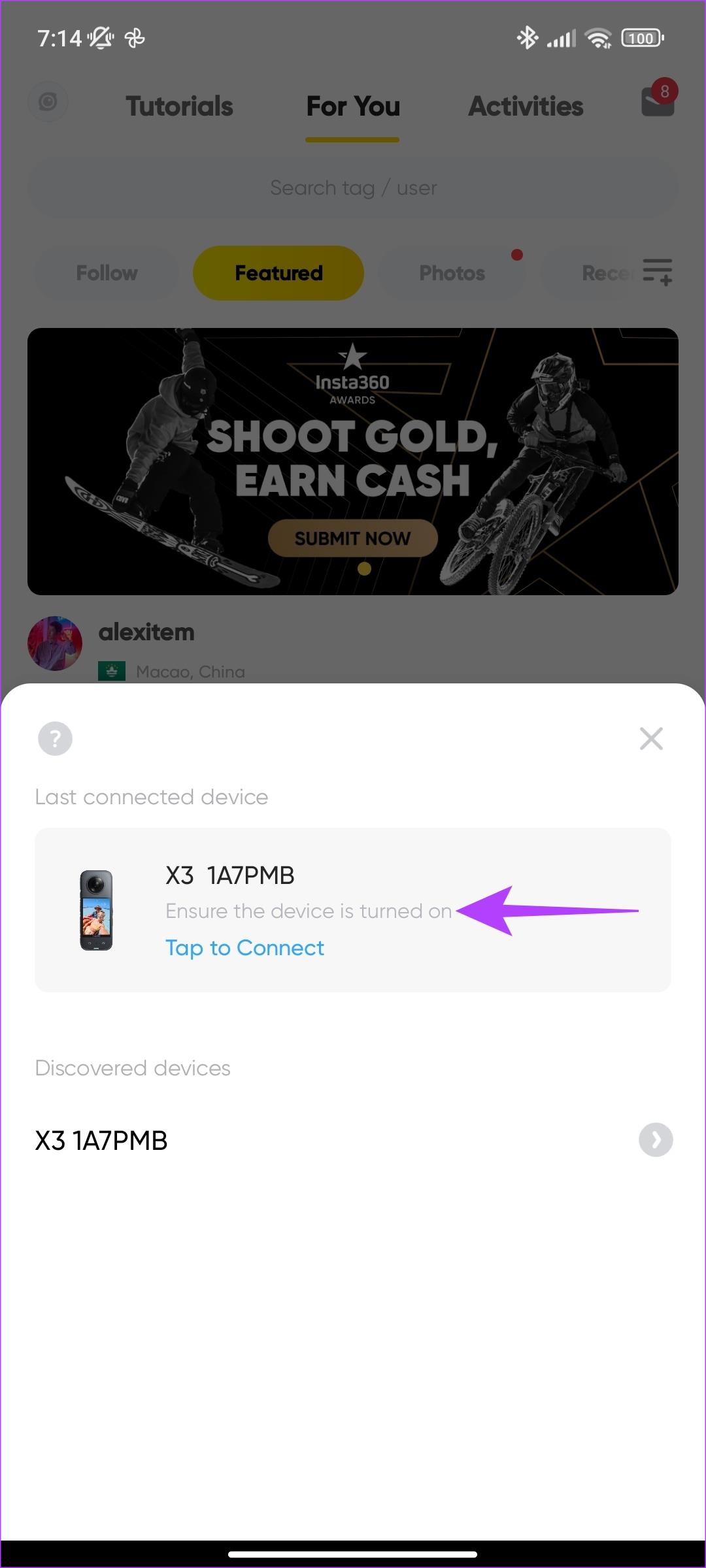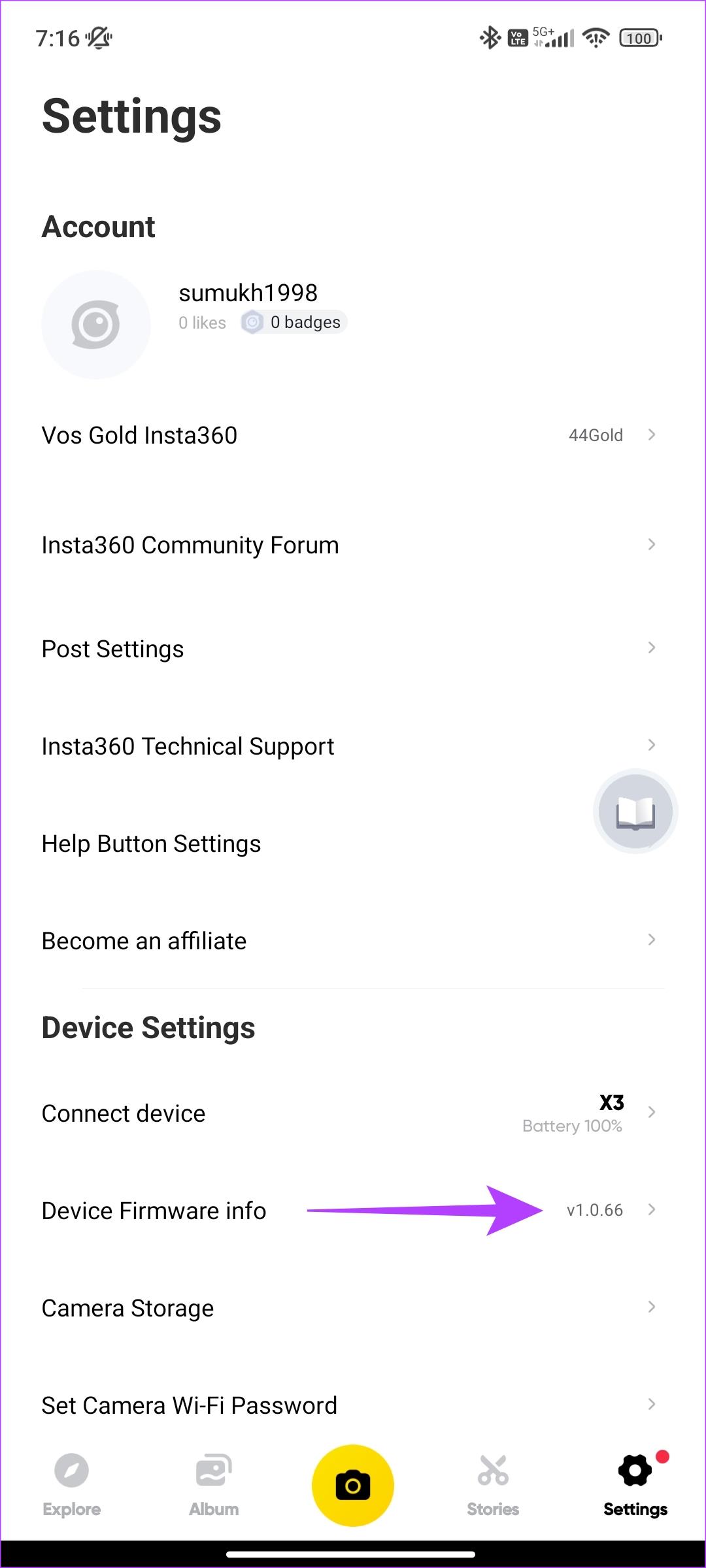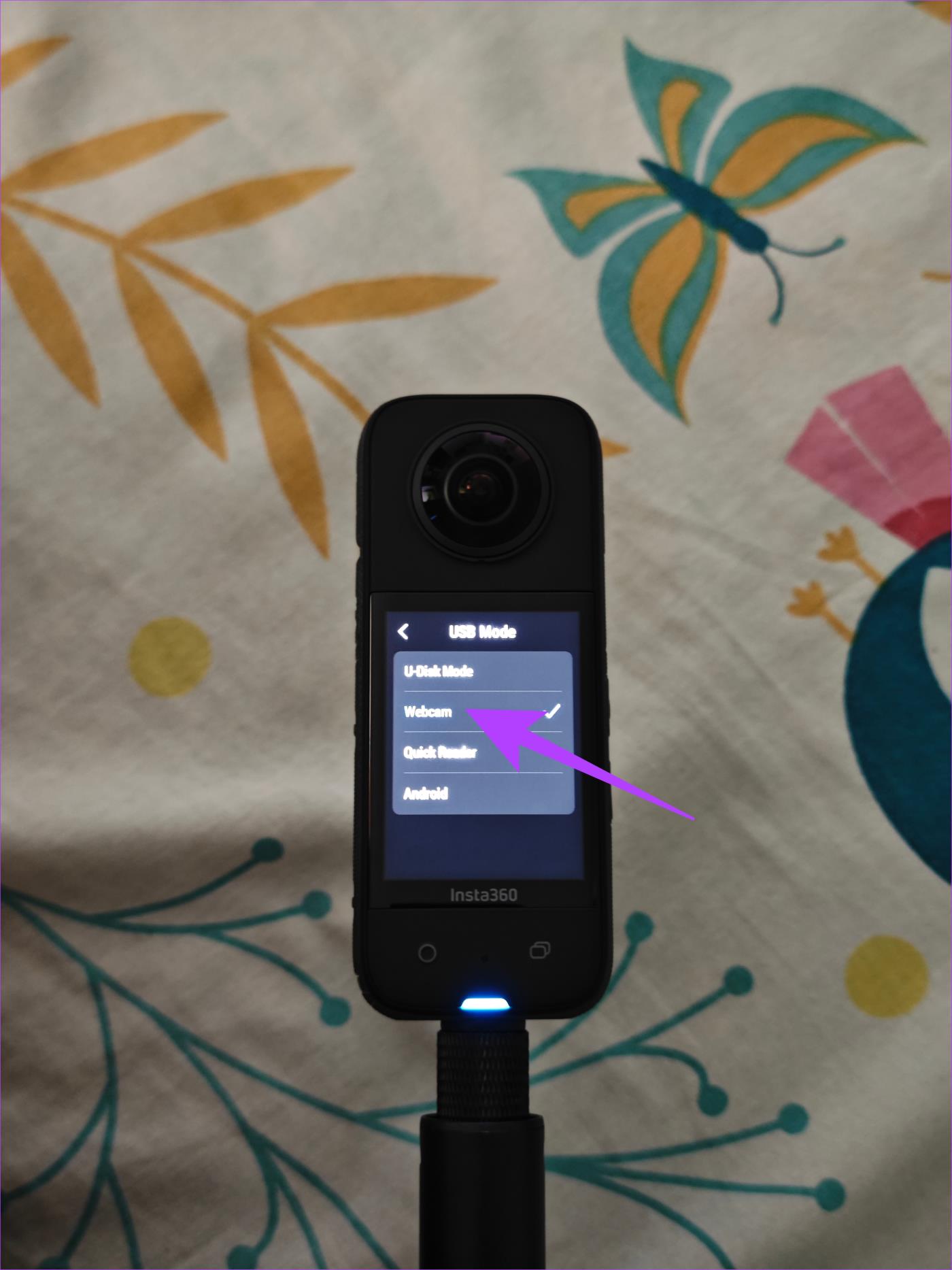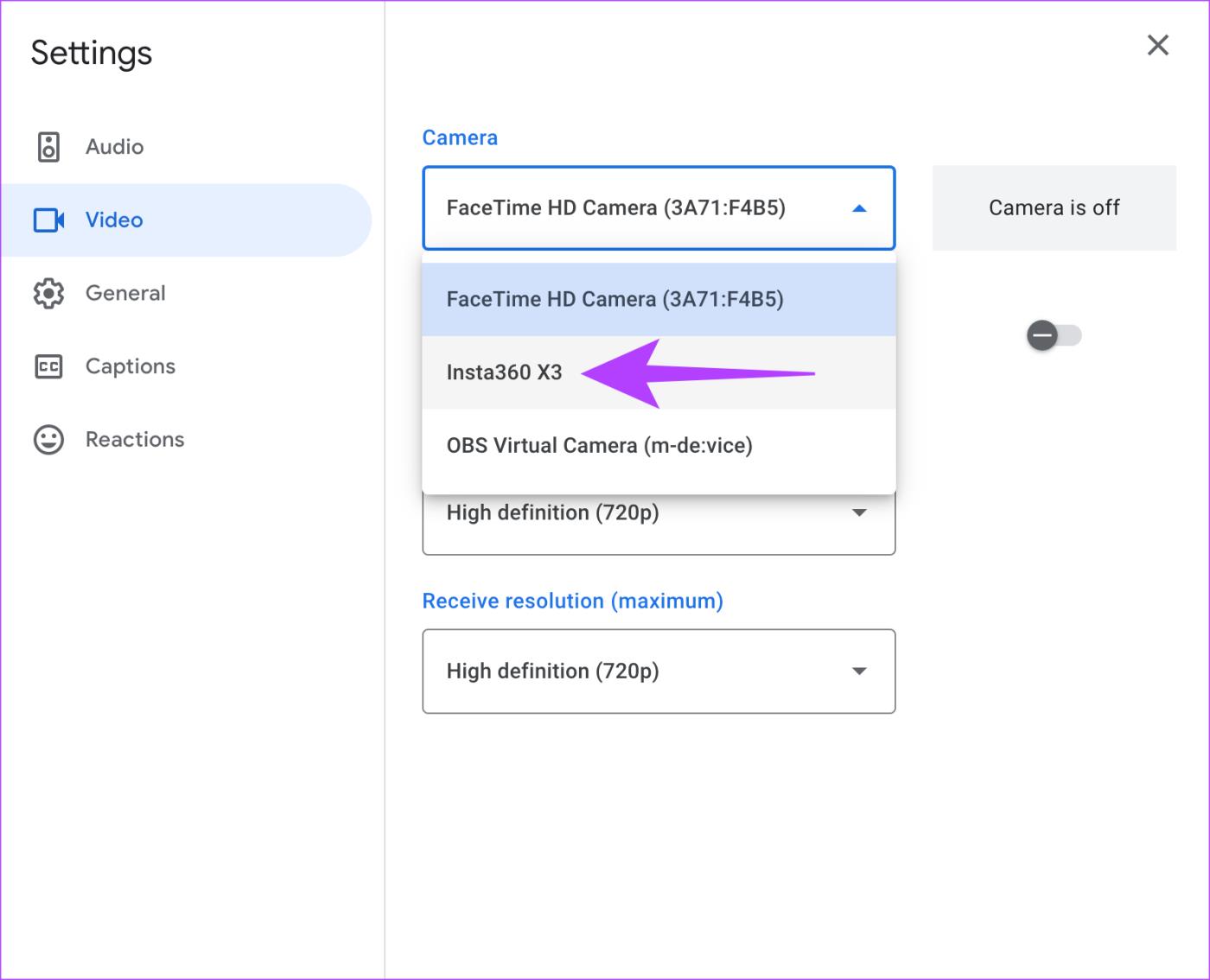Si eres un vlogger o cineasta en ciernes, Insta360 X3 es un dispositivo divertido que puedes tener en tus manos. Desde una perspectiva nítida de 360° hasta tomas de pseudo drones e incluso un mini planeta, este producto de Insta360 puede ayudarte a agregar efectos geniales a tus videos. Incluso puedes añadirle varios accesorios y fijarlo a varias superficies. Bueno, además de todo esto, ¿sabías que también puedes usar Insta360 X3 como cámara web?

Sí, oíste bien. Se ha introducido una nueva actualización de firmware para Insta360 X3 que permite que la cámara actúe como reemplazo de la cámara web. La vista de 360° del X3 puede mejorar sus reuniones con una perspectiva más amplia y al mismo tiempo garantizar una salida de vídeo de calidad. Si se pregunta cómo instalar la actualización en su cámara, siga esta guía.
Por qué utilizar Insta360 X3 como cámara web
La pandemia ha embellecido las reuniones en línea. Digamos que todo su equipo tiene una reunión con su junta directiva en el extranjero o que un par de ustedes necesitan convencer a un inversionista extranjero para que obtenga capital. En lugar de que todos los miembros de su equipo inicien sesión desde dispositivos separados, simplemente puede usar Insta360 X3 en su sala de conferencias.

La perspectiva de 360° de la cámara cubrirá a todo su equipo en un solo cuadro sin comprometer la calidad del video. Además, si la calidad de la cámara de su computadora portátil o de computadora no está a la altura, usar el X3 como reemplazo de la cámara web incorporada puede ser una gran ayuda.
Cómo habilitar el modo cámara web en Insta360 X3
Habilitar el modo de cámara web en Insta360 X3 está a solo unos toques de distancia. Antes de profundizar en el procedimiento para habilitar el modo webcam en la cámara de 360 grados , es necesario actualizar la cámara a la última versión del firmware. Como se mencionó anteriormente, el modo de cámara web forma parte de la reciente actualización de Insta360.
Entonces, hemos dividido los pasos en partes. Si está ejecutando la última versión de X3, puede pasar a la parte 2.
Parte 1: Actualización de Insta360 X3 al firmware más reciente
A continuación te explicamos cómo puedes descargar la actualización de firmware reciente en tu X3.
Paso 1: enciende Insta360 X3. En la aplicación Insta360 de su teléfono inteligente, toque el botón amarillo en la parte inferior de la pantalla. Luego, seleccione su cámara para conectarse a ella.

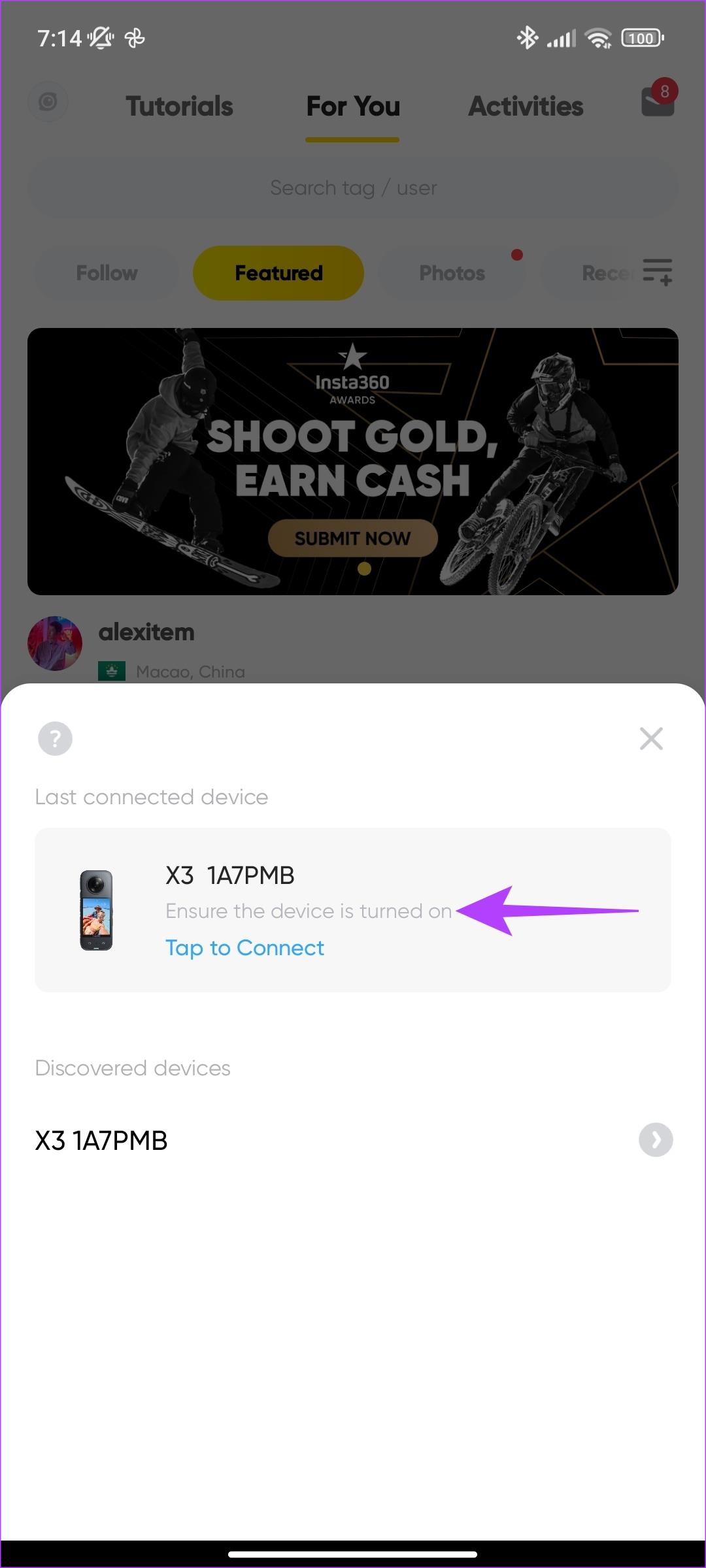
Paso 2: Una vez conectado, navegue hasta la página de Configuración. Busque la sección "Información del firmware del dispositivo" y tóquela.

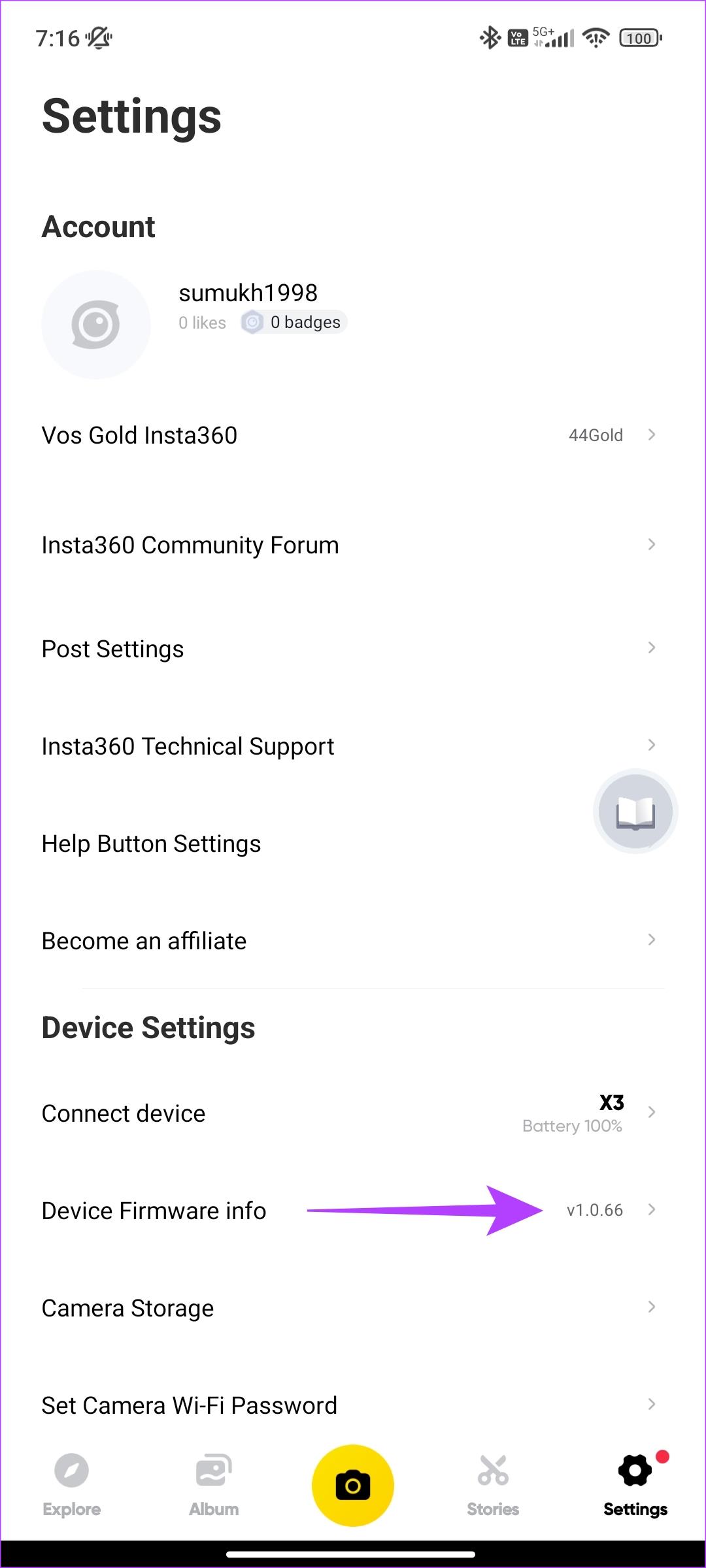
Paso 3: En la parte superior, verá la versión actual del firmware. Toque la Versión de firmware para buscar e instalar cualquier actualización pendiente.

Una vez que haya actualizado la cámara a la última versión, podrá proceder a utilizarla como cámara web.
Parte 2: Usar Insta360 X3 como cámara web
Ahora, vayamos a la parte más esperada: cómo usar Insta360 X3 como cámara web con su computadora. Siga los pasos a continuación para habilitar el modo cámara web en su cámara.
Paso 1: enciende Insta360 X3. Deslice hacia abajo el visor de la cámara para acceder al panel de cambios rápidos. Luego, seleccione Configuración.


Paso 2: Ahora, toca Modo USB. Aquí, elija la opción Cámara web.

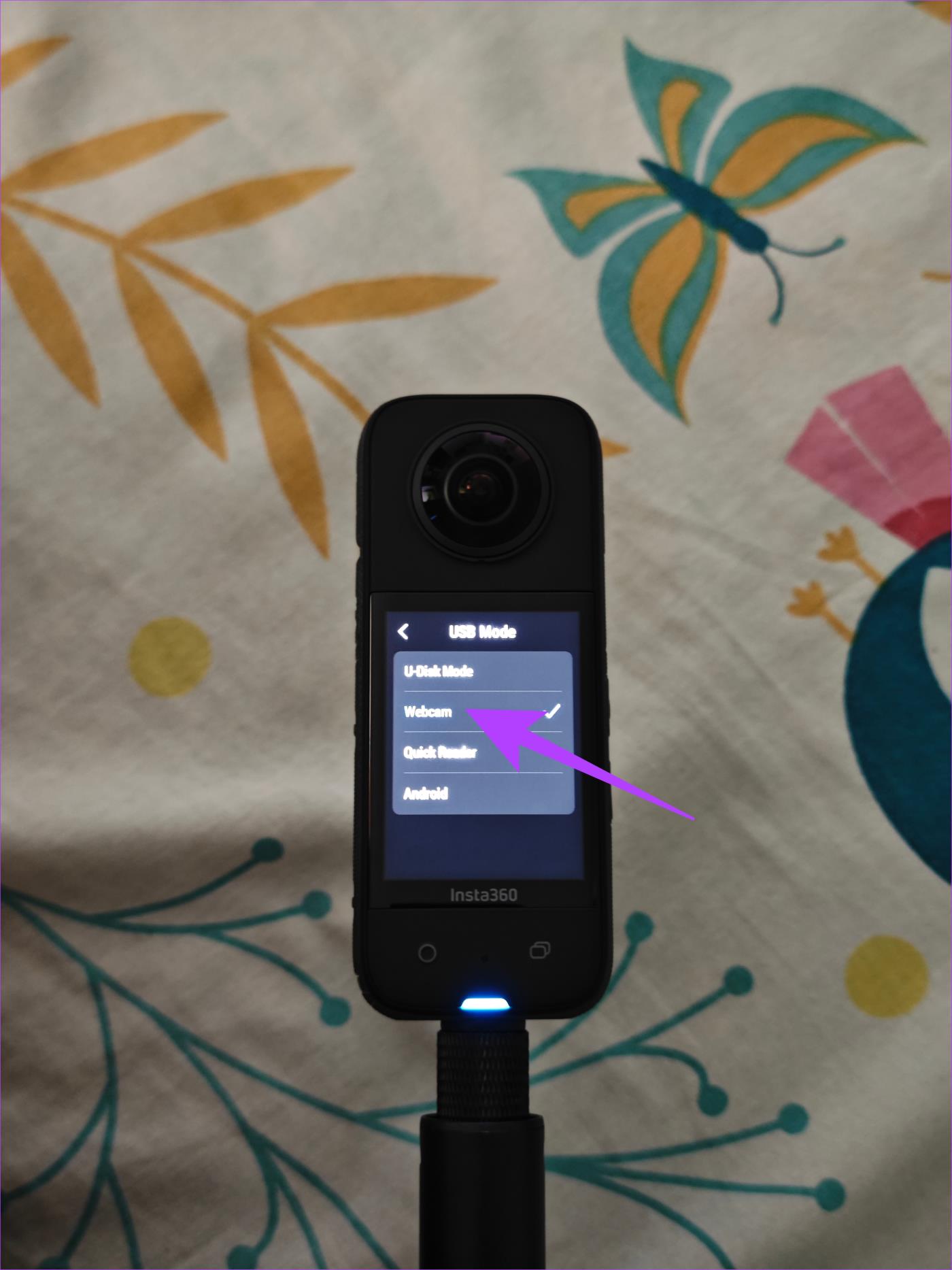
Paso 3: Ahora recibirás un mensaje para reiniciar tu cámara. Seleccione la marca roja para reiniciar.

Paso 4: Ahora, conecta el X3 a tu computadora mediante un cable USB. Recibirá una luz verde en su Insta360 X3 cuando la cámara se empareje exitosamente con su computadora.
Para utilizar la función de cámara web, abra cualquier plataforma de reuniones de su elección, como Zoom o Google Meets. Hemos considerado Google Meet como nuestra plataforma de conferencias.
Paso 5: en Google Meet, toque los tres puntos en la barra de herramientas en la parte inferior de la página.

Paso 6: Luego, elige la opción Configuración.

Paso 7: cambie a la pestaña Video en el panel izquierdo.

Paso 8: toca el menú desplegable Cámara. Reemplace su cámara web incorporada con Insta360 X3 como su opción de cámara.
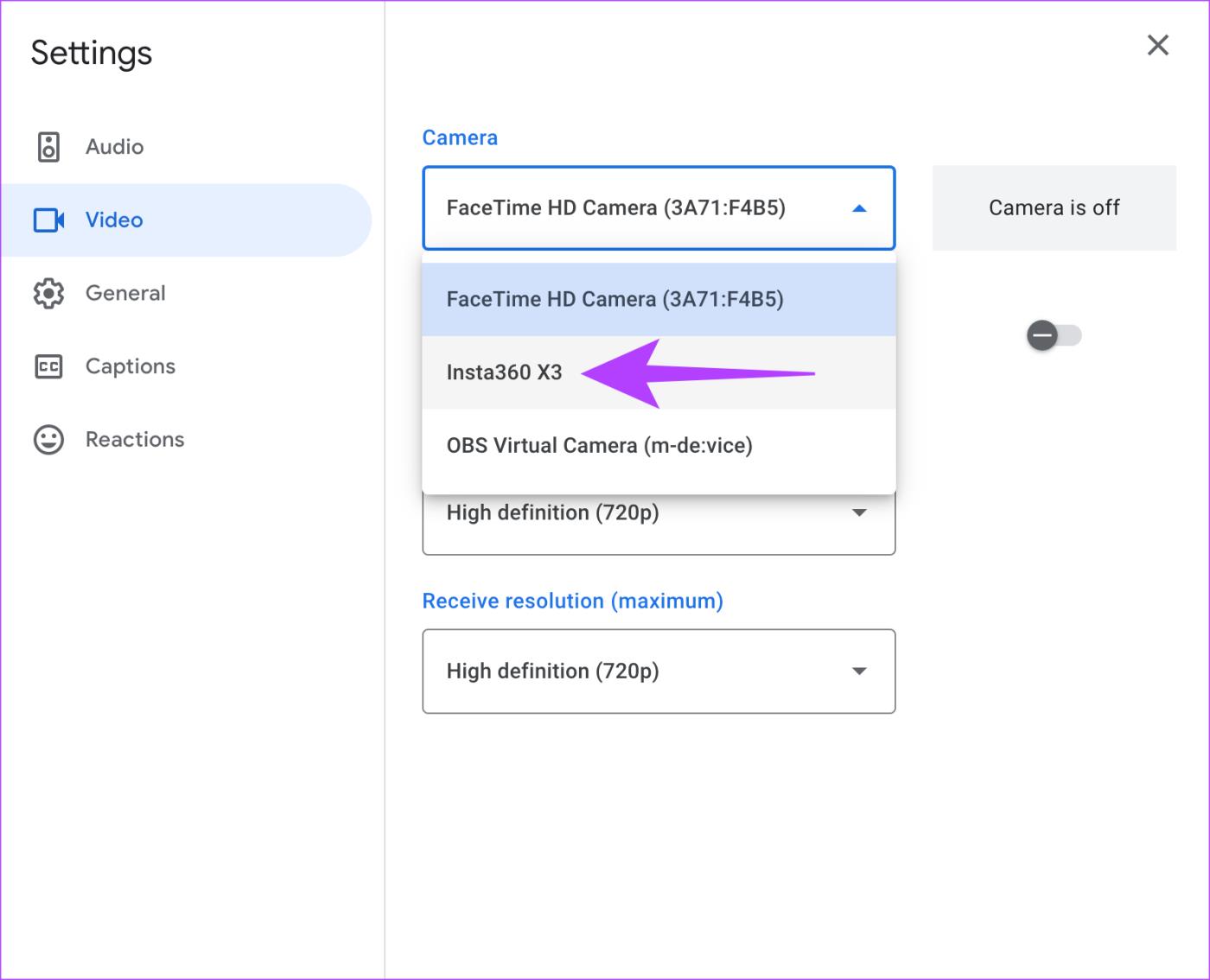
Después de seguir los pasos mencionados anteriormente, la vista previa en video de la reunión aparecerá a través de su Insta360 X3. Ahora puede disfrutar de una vista de 360 grados durante reuniones y conferencias en línea. Si desea cambiar a una vista de cámara única para mostrarse simplemente en el marco, presione el botón de grabación en su Insta360 X3.
Preguntas frecuentes sobre el uso de Insta360 X3 como cámara web
1. ¿Puedo usar Insta360 X3 como cámara web con mi teléfono?
No. No puedes conectar Insta360 X3 como una cámara web en tu teléfono Android o iOS. Simplemente puedes usarlo para computadoras Windows o Mac.
2. ¿Cómo es la calidad de la cámara cuando se utiliza el X3 como cámara web?
La calidad de la cámara depende de la calidad de sus cámaras web integradas. Los 48MP del Insta360 X3 aseguran una buena calidad de imagen. Sin embargo, la mejor manera de determinar si la salida de la cámara es mejor que la de su cámara web es comparando las dos una al lado de la otra. Elige el que se adapte a tus gustos.
3. ¿Puedo usar Insta360 X3 como cámara web de forma inalámbrica?
No, no existe una opción inalámbrica para conectar su Insta360 X3 como cámara web. Tendrás que usar un cable USB-C para esto.
Haga que sus reuniones sean atractivas
Dado que el X3 une diferentes ángulos de cámara para crear una perspectiva redondeada, es probable que sus clientes o personas mayores interactúen con su transmisión con más interés. El uso de Insta360 X3 como cámara web puede resultar de gran ayuda si los participantes están sentados alrededor de una mesa. Al habilitar el modo de 360 grados del X3, puede brindarles a sus clientes o a su junta directiva una imagen más amplia (literalmente).